设置方法:1、点击“文件”选项;2、选择“另存为”选项;3、在“另存为”界面中点击“工具”按扭,下拉框中选择“常规选项”;4、在“常规选项”界面,分别设置“打开权限密码”与“修改权限密码”,并勾选“只读”,点击“确定”;5、点击保存按扭。

如果不想让别人看到或打开自己的工作表,可以给工作表设置密码,进行加密。下面本篇文章给大家介绍一下excel工作表加密的设置方法。
方法/步骤:
1、点击菜单栏的“文件”选项
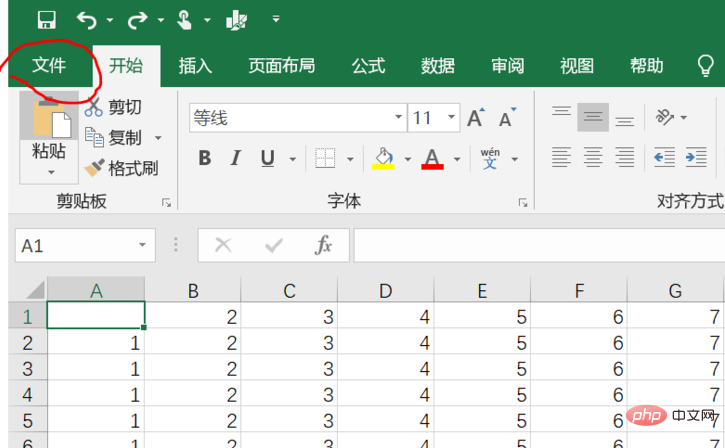
2、点选“另存为”选项弹出保存设置界面
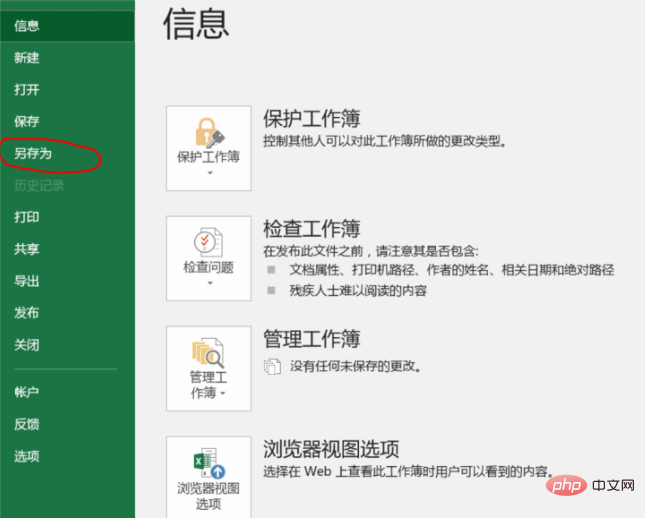
3、点击“工具”按扭,在工具下拉列表框中选择“常规选项”
较低版本的EXCEL直接是“选项”按扭。
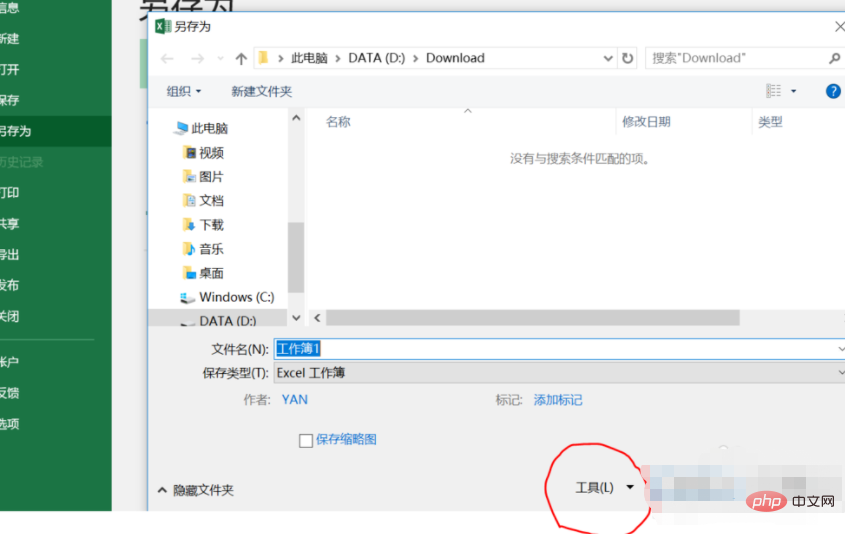
4、在“常规选项”界面,分别设置“打开权限密码”与“修改权限密码”
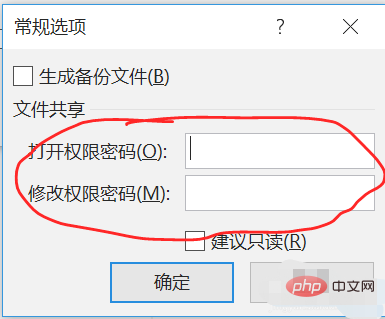
5、设置密码后,并勾选“只读”,点击“确定”后会弹出一个确认密码的对话框
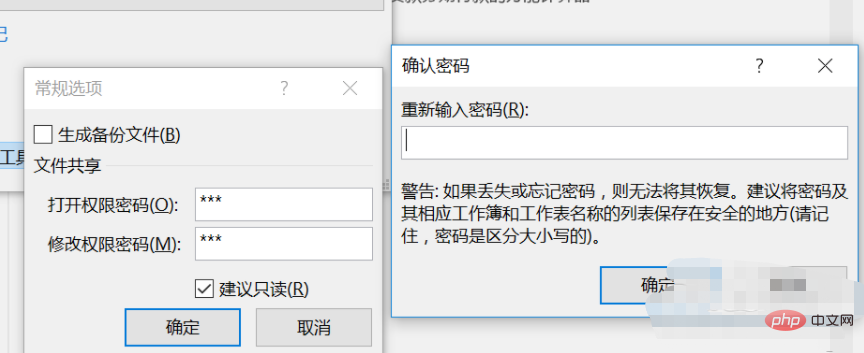
6、再次输入密码,与“打开权限密码”相同
点击确认后,会再弹出“重新输入修改权限密码”,再次输入与之前修改权限的密码相同的密码之后,点击确定关闭对话框
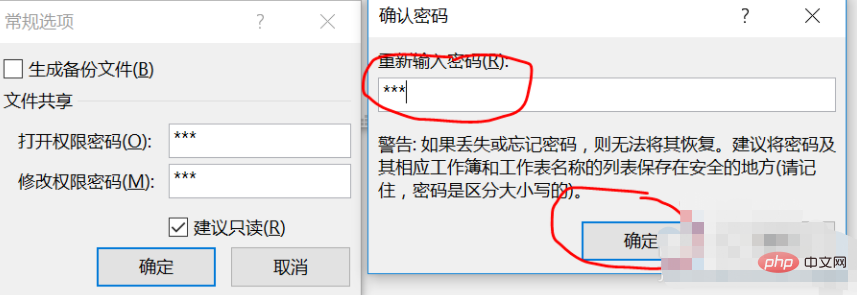
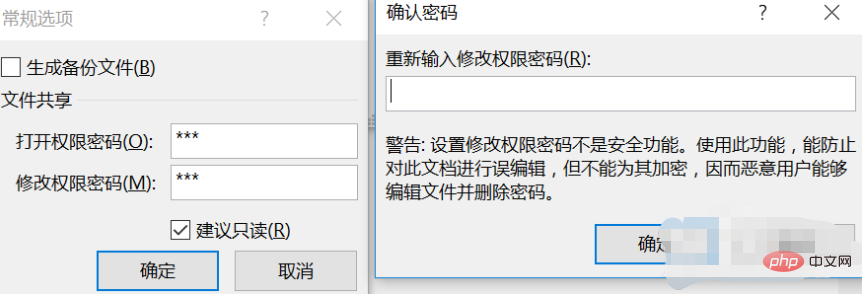
7、点击保存按扭保存工作表
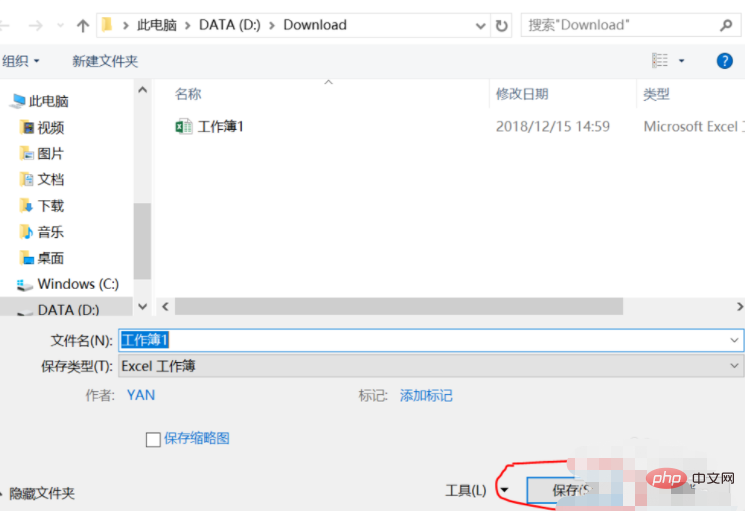
8、此时,找到保存目录,找到该工作表,打开工作表后就会出现要求输入密码的对话框了
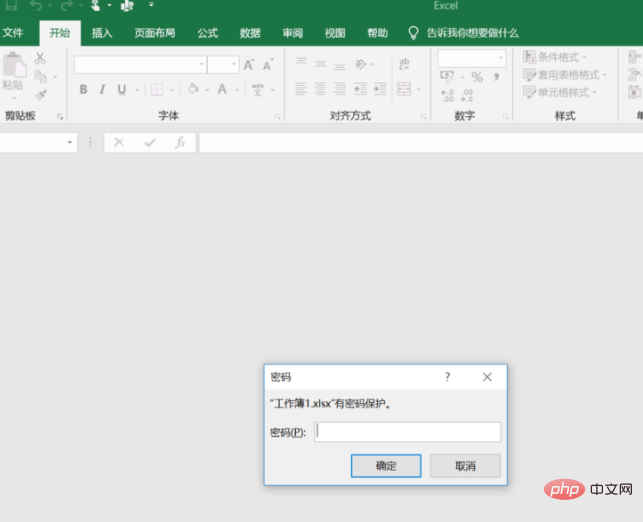
以上是excel工作表加密怎么设置?的详细内容。更多信息请关注PHP中文网其他相关文章!

热AI工具

Undresser.AI Undress
人工智能驱动的应用程序,用于创建逼真的裸体照片

AI Clothes Remover
用于从照片中去除衣服的在线人工智能工具。

Undress AI Tool
免费脱衣服图片

Clothoff.io
AI脱衣机

Video Face Swap
使用我们完全免费的人工智能换脸工具轻松在任何视频中换脸!

热门文章

热工具

SecLists
SecLists是最终安全测试人员的伙伴。它是一个包含各种类型列表的集合,这些列表在安全评估过程中经常使用,都在一个地方。SecLists通过方便地提供安全测试人员可能需要的所有列表,帮助提高安全测试的效率和生产力。列表类型包括用户名、密码、URL、模糊测试有效载荷、敏感数据模式、Web shell等等。测试人员只需将此存储库拉到新的测试机上,他就可以访问到所需的每种类型的列表。

SublimeText3 英文版
推荐:为Win版本,支持代码提示!

SublimeText3 Linux新版
SublimeText3 Linux最新版

VSCode Windows 64位 下载
微软推出的免费、功能强大的一款IDE编辑器

SublimeText3 Mac版
神级代码编辑软件(SublimeText3)




